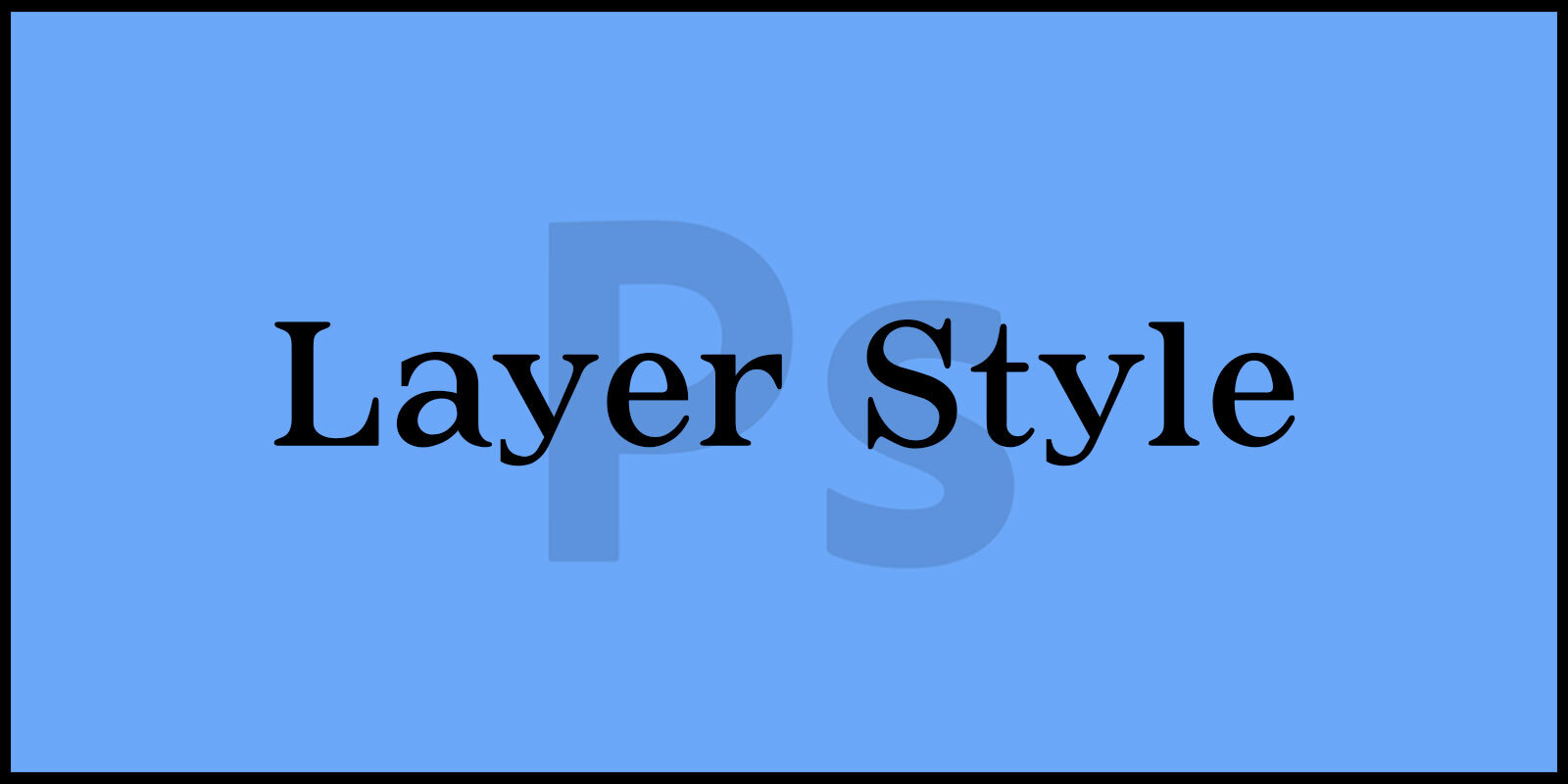포토샵은 그래픽 디자인과 이미지 편집의 도구로, 다양한 레이어 스타일을 통해 사용자가 창의적이고 독창적인 비주얼을 만들 수 있도록 도와줍니다. 레이어 스타일 중에서도 Stroke, Inner Shadow, Inner Glow는 레이어에 다양한 효과를 추가하여 디자인을 한층 더 돋보이게 하는 중요한 기능입니다. 오늘은 각 기능의 세부적인 설명과 함께, 이를 활용하여 더욱 효과적이고 매력적인 디자인을 만드는 방법을 소개하겠습니다.
Bevel & Emboss, Contour, Texture 3가지 활용법
흑백 이미지 변환 7단계 : 포토샵으로 손쉽게 변환하는 방법
▶ 레이어 스타일
1. 레이어 스타일 – Stroke(선)
레이어에 선을 추가할 수 있습니다.
① Structure(구조)
- Size(크기) : 선의 두께를 설정합니다.
- Position(위치) : 레이어에 선이 적용되는 기준을 선택합니다.
- Blend Mode(혼합 모드) : 선의 합성 모드를 설정합니다.
- Opacity(불투명도) : 선의 불투명도를 설정합니다.
② Fill Type(면 유형)
선의 색상을 선택합니다.
그라디언트나 패턴도 선택할 수 있습니다.
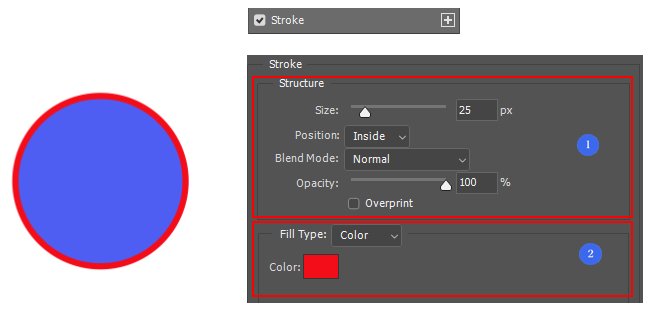
2. Inner Shadow(내부 그림자)
레이어의 안쪽으로 그림자를 추가할 수 있습니다.
① Structure(구조)
- Blend Mode(혼합 모드) : 그림자의 색상과 합성 모드를 설정합니다.
- Opacity(불투명도) : 그림자의 불투명도를 설정합니다.
- Angle(각도) : 그림자의 방향을 설정합니다.
- Distance(거리) : 그림자와 레이어의 거리값을 설정합니다.
- Choke(경계 감소) : 그림자의 퍼짐 정도를 조절합니다.
- Size(크기) : 그림자의 크기를 조절합니다.
② Quality(품질)
-
- Contour(윤곽선) : 그림자의 모양을 설정합니다.
- Noise(노이즈) : 모래알이 퍼지는 효과를 설정합니다.
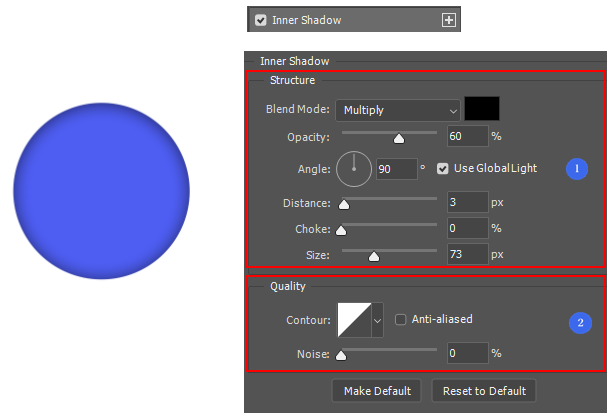
3. Inner Glow(내부 광선)
레이어의 안쪽으로 빛을 추가할 수 있습니다.
① Structure(구조)
- Blend Mode(혼합 모드) : 내부 광선의 합성 모드를 설정합니다.
- Opacity(불투명도) : 내부 광선의 불투명도를 설정합니다.
- Noise(노이즈) : 내부 광선을 모래알이 퍼지는 효과로 설정합니다.
- 내부 광선의 색상을 설정할 수 있고, 그라디언트로도 설정할 수 있습니다.
② Elements(요소)
- Technique(기법) : 내부 광선의 테두리 모양을 설정합니다.
- Source(소스) : 내부 광선을 레이어의 테두리, 혹은 중심으로도 설정이 가능합니다.
- Choke(경계 감소) : 내부 광선의 퍼짐 정도를 조절합니다.
- Size(크기) : 내부 광선의 크기를 조절합니다.
③ Quality(품질)
- Contour(윤곽선) : 내부 광선의 모양을 설정합니다.
- Range(범위) : 내부 광선의 변동 가능한 범위를 설정합니다.
- Jitter(파형) : 내부 광선의 흐트러짐 정도를 설정합니다.
포토샵의 Stroke, Inner Shadow, Inner Glow 효과는 각기 다른 방식으로 레이어에 깊이와 스타일을 더해주는 도구들입니다.
Stroke는 디자인 요소를 강조하고 테두리를 명확히 하는 데 유용하며, Inner Shadow는 깊이감과 입체감을 더해 현실감 있는 이미지를 만들 수 있습니다. Inner Glow는 부드러운 빛 효과로 레이어의 가장자리를 강조하거나 특정 부분을 부드럽게 처리하는 데 도움을 줍니다.
이러한 레이어 스타일을 효과적으로 사용하면 단순한 이미지나 텍스트도 프로페셔널하고 세련된 비주얼로 탈바꿈할 수 있습니다. 각 스타일의 다양한 설정과 옵션을 활용하여 원하는 효과를 정확하게 구현하고, 디자인의 목적과 컨셉에 맞는 스타일을 적용하는 것이 중요합니다.